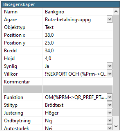Visma Fakturering
Lägg till bankgironummer på fakturan när det inte finns angivet i , malländring
Instruktionen bygger på att mallen är av typen Silver.
Den här instruktionen kan du använda om du inte har något bankgironummer angivet under Arkiv - Inställningar - , fliken Adressuppgifter, men ändå vill att det ska visas på dina fakturor så att dina kunder vet vilket bankgironummer de ska betala till. Tänk bara på att bankgironumret inte kommer att visas på fakturor med utskriftsvalet E-faktura.
I exemplet gör vi ändringen på en faktura, men ändringen görs likadant på övriga dokument.
- Välj Arkiv - Inställningar - - Mallar, fliken Dokumentmallar och kontrollera vilken utskriftsmall du använder för fakturor.
- Markera raden för Fakturor och klicka på pilen i kolumnen Mallar.
- Leta upp mallen som du använder och klicka på Kopiera och döp om mallen. Gör inga ändringar i din befintliga fakturamall ifall du vill återgå till den vid ett senare tillfälle.
- Öppna Ruta-betalningsuppg och markera objektet Bankgiro.
- Klicka på pilen till höger om Villkor, på raden Skapa formel ska det stå: !%EXPORT
- Klicka på OK.
- Klicka på pilen till höger om Funktion, på raden Skapa formel tar du bort det som står där och skriver istället det bankgironummer som du vill få med på dina fakturautskrifter. Texten ska stå inom citationstecken, t ex "991-2346".
- Klicka på OK.
- Öppna Ruta-Betalningsuppg och markera objektet Ledtext - Bankgiro.
- Klicka på pilen till höger om Villkor, på raden Skapa formel ska det stå: !%EXPORT.
- Klicka på OK.
- Klicka på pilen till höger om Funktion, på raden Skapa formel tar du bort det som står där. Skriv istället in #bg#.
- Klicka på OK.
- Öppna Ruta-fotrader och markera objektet Bankgiro fot.
- Klicka på pilen till höger om Villkor, på raden Skapa formel ska det stå: !%EXPORT.
- Klicka på OK.
- Klicka på pilen till höger om Funktion, på raden Skapa formel tar du bort %Prm->Bankgiro och skriver dit ditt bankgironummer inom citationstecken. Det kan till exempel se ut så här: #bg# + ": " + "991-2346".
- Klicka på OK.
När du gör den här malländringen kommer QR-koden inte att kunna visas på fakturan. Vill du inte heller att texten QR-kod för betalning ska visas på fakturan öppnar du Ruta-fotrader och markerar objektet QR rubrik och raderar det objektet.
- Klicka på Spara i knappraden och välj sedan Stäng.
- Välj mallen du gjorde ändringen på och klicka på Plocka.
- Klicka på Stäng.
Nu kommer din ändring att skrivas ut nästa gång du skriver ut en faktura.
Vill du beställa rapporter eller mallar som passar dina behov ber vi dig kontakta någon av våra partners.